メルマガの登録は3ステップ♪
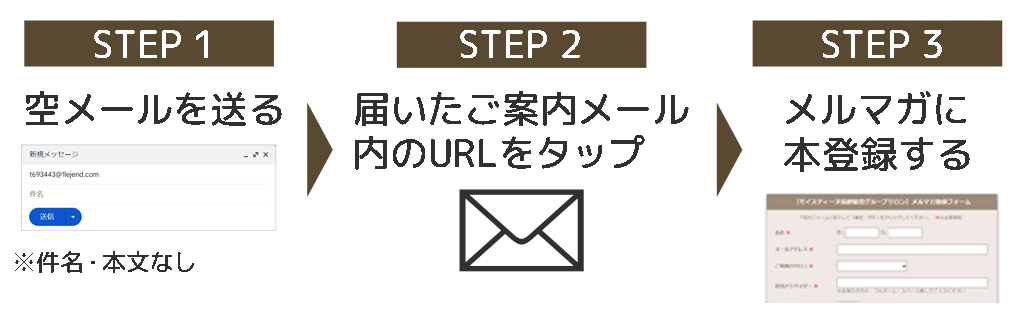
【ご登録に際してのおねがい】
|
【STEP 1】空メールを送信する
まずは❶か❷のいずれかの方法で「空メール」(件名・本文なしのメール)をお送りください。
折り返し本登録のご案内メールをお送りします。
空メール送信方法 ❶
【送信先アドレスをコピーして手動で送る方法】
上の「空メールを送る」ボタンから正しくメールが送れない場合は次の手順で空メールをお送りください。
1. 下記の空メール送信先メールアドレスをコピーします。
| 空メール送信先メールアドレス t693443@1lejend.com |
2. 新規メールを開き、宛先欄にペースト(貼付)します。
3. そのまま(「件名なし」「本文空白」のまま)メールをお送りください。
※空メールを送っただけではまだメルマガ登録は完了していません
空メール送信方法 ❷
【ボタンからメールソフトを起動して送る方法】
❶の送信方法のほかに、こちらのボタンからメールソフトを起動して、空メールを送信する方法もあります。
※空メールを送っただけではまだメルマガ登録は完了していません
| 複数のメールアドレスをお持ちの場合
複数のメールアドレスをお持ちの場合、メールアドレスを選んで「空メール」を送ることができます。詳しくは機種別のページでご確認ください。 |
ご案内メールが届かない場合は?
空メールを送っても本登録のご案内メールが届かない場合は、ご利用のメールの設定を変更していただく必要がございます。
お客様に正しくお届けさせていただくために、下記ページをご参照のうえ受信設定を行っていただきますよう、お願いいたします。

【STEP 2】ご案内メールのURLをタップする
空メールを送ると、折り返しご登録ご案内メールが届きますので、メール内にに記載のURLをタップします。
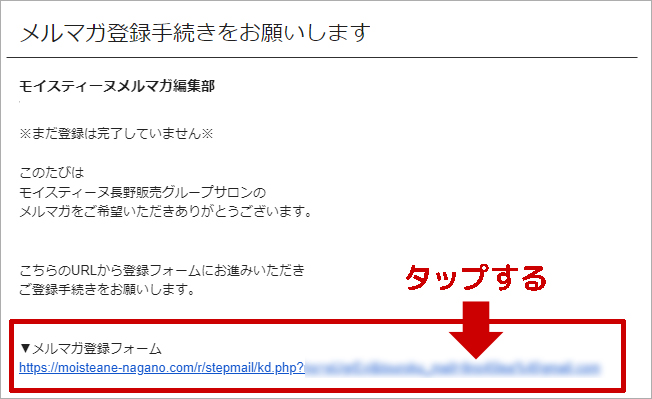
【STEP 3】メルマガの本登録をする
URLをタップすると登録フォームが表示されますので、必要事項を入力・選択後[確定]をタップします。
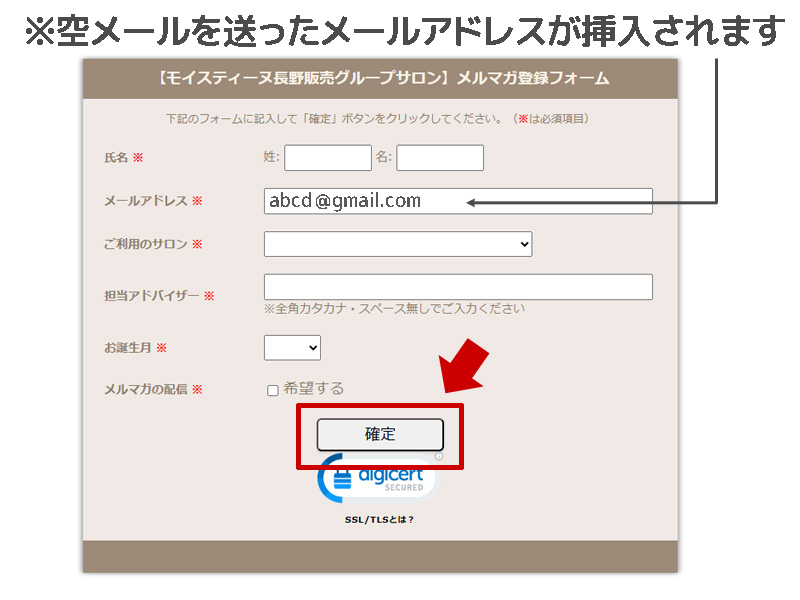
以上でメルマガ登録完了となります。
登録完了のお知らせメールが届きますのでご確認ください。
※ご不明な点がございましたら担当アドバイザーにご確認ください


